Mapifyを使うと複雑な情報を簡単に整理でき、さらに視覚的にわかりやすくまとめられるようになります。
Mapifyとは
さまざまな形式のコンテンツを、分かりやすく整理されたマインドマップにまとめられるツールです。例えば、PDFだったり、動画、音声、ウェブサイトなどのいろんな形式の情報を自動的にマインドマップにしてくれます。
このMapifyを活用することで、情報整理の効率が大幅に向上すると言われています。それでは、Mapifyがどのように情報整理を効率化するのか、詳しく見ていきましょう!
Mapifyの登録
まずは、「Mapify」にアクセスしましょう。
Mapifyではマインドマップ作成時やAIに質問する際にクレジットを消費します。無料枠では最初にアカウントを作成した際に10クレジットもらえます。
こちらの招待リンクから登録をすると、さらに10クレジットもらえ、合計20クレジット分試すことができます。
アクセスすると以下の画面が表示されるので、右上または中央の「無料で始める」ボタンをクリックしましょう。

「無料で始める」ボタンをクリックすると、以下の画面が表示されます。
次に、メールアドレスを入力しましょう。GoogleアカウントまたはAppleアカウントをお持ちの方は、それらを使用してログインすることも可能です。どちらのアカウントもお持ちでない場合は、メールアドレスを入力してください。メールアドレスを入力した場合、入力したアドレス宛にログインコードが送信されます。そのコードをフォームに入力し、「ログインコードで続ける」ボタンをクリックしてください。

アカウント登録後、以下の画面が表示されます。
右上の「スキップ」をクリックしましょう。

「スキップ」をクリックすると、以下のダッシュボードが表示されます。

これでMapifyの登録は完了です。
次はMapifyの使い方を確認していくよ!
Mapifyの使い方
登録が完了しましたので、Mapifyの使い方を確認していきましょう。Mapifyではログイン後にダッシュボード画面に移動します。ここからマインドマップの作成方法やコンテンツ形式を選択し、自分に合ったマインドマップを作成できます。
それでは、さっそくダッシュボードを操作してみましょう。
ダッシュボードの使い方
ダッシュボード画面の見方をお伝えしていきます。マインドマップの作成は、以下の3つの方法があります。
- プロンプトから生成
- ファイルをアップロードして生成
- URLを読み込んで生成
プロンプトから生成
プロンプトから生成する場合は、「なんでも質問」または「長いテキスト」のタブを選択します。
タブを選択すると、プロンプト入力画面が表示されます。入力欄に生成したい内容を入力し、「Mapifyボタン」を押すと、マインドマップが作成されます。

ファイルをアップロードして生成
ファイルをアップロードしてマインドマップを作成することも可能です。
まずは「PDF」、「オーディオファイル」、または「画像ファイル」のタブを選択します。選択すると、ファイルアップロード画面が表示されるので、該当のファイルをアップロードすると、その内容を基にマインドマップが生成されます。

URLを読み込んで生成
URLを利用して情報を読み込み、マインドマップを作成することもできます。
「YouTube」または「ウェブページ」のタブを選択すると、URLを入力する画面が表示されます。入力されたURLに基づいて、ウェブサイトの場合はその情報を整理したマインドマップを、YouTubeの場合は動画の内容を反映したマインドマップを生成します。

いろんな形式からマインドマップを作れるのは、便利そうだね!
その通り!いろんな形式からマインドマップを作れるからこそ、利用者のニーズに柔軟に応えることができるのが、このツールの魅力だよね!
「何でも質問タブ」では、マインドマップを生成するフォーマットをテンプレートから選択することができます。

各テンプレートの利用用途は以下の通りです。マインドマップを作成する際は、目的に合ったフォーマットを選択して活用しましょう。
| アイデアをブレインストーミング | 新しいアイデアや解決策を発想する際に活用 |
|---|---|
| 構成・目次を作成 | 記事やプロジェクトの骨組み作りに使用 |
| プロジェクト計画 | プロジェクト管理に適用。 |
| 戦略設計 | ビジネスやマーケティング戦略の構築に利用 |
| 概念を説明 | 複雑な概念やプロセスを明確にするために使用 |
| トピックを分析する | 深い洞察や理解を得るために活用 |
| タイムラインを作る | 歴史やプロジェクトの流れを整理する際に使用 |
| 読書ノート | 読書内容を整理して要点をまとめるために活用。 |
Web検索
「何でも質問タブ」には、ウェブ検索を利用できるオプションがあります。

ウェブ検索をONにするとリアルタイムで情報を取得し、最新のインターネット情報を参考にした、より正確なマインドマップを作成できます。
また、以下のマインドマップをご覧ください。赤枠で囲まれた部分は、関連情報へのリンクになっています。関連情報を自動的に集めリンクも付けてくれるので、とても便利です。

ダッシュボードからマインドマップを作成してみよう!
それでは、実際にマインドマップを作成してみましょう。
まず、「5泊6日の大阪旅行プランを考えてください」と入力してください。
入力後「Mapifyボタン」を押してください。以下の動画のようにマインドマップが作成されます。
※ 生成AIツールの特性上、必ずしも全く同じ内容が生成されるわけではありません。そのため、動画と完全に一致していなくても問題ありません。

すごくびっくりした!こんなにすぐにマインドマップが作れるんだね!
だよね!手軽にできるのが一番いいところなんだよ!次はマインドマップの使い方を見ていこう!
マインドマップの使い方
この章では、作成したマインドマップに対して内容を深ぼったり、見た目をカスタマイズするなど、より完成度を高める方法をご紹介します。
デザインをカスタマイズする方法
デザインをカスタマイズするには、以下の画面の右上にある「フォーマット」というアイコンをクリックします。

アイコンをクリックすると「スタイル」という見出しの小さなウィンドウが表示されます。
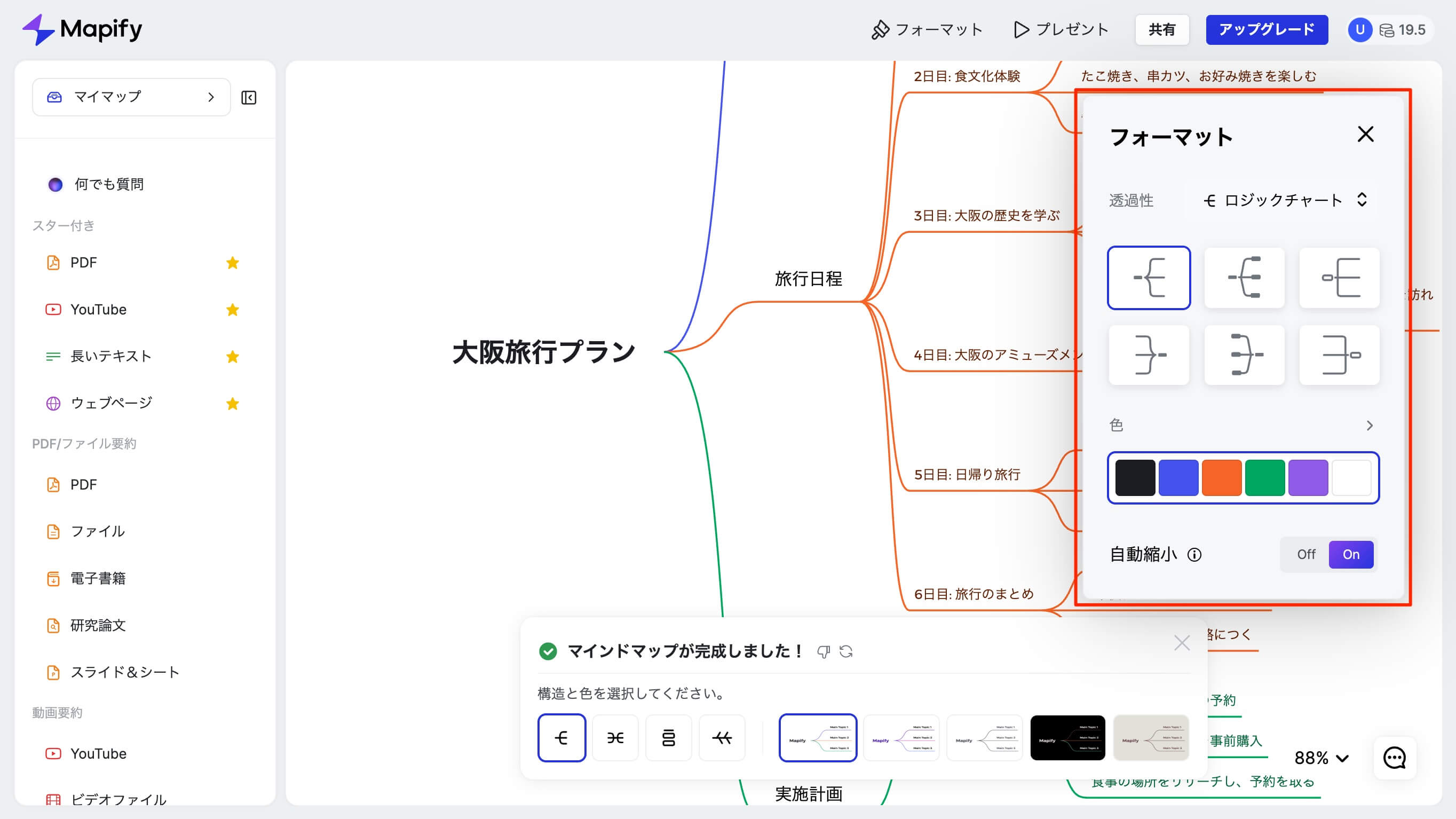
先ほど作成されたマインドマップのフォーマットは「ロジックチャート」という形式です。表示されているデータは同じですが、「フォーマット」を変更することで見た目をカスタマイズできます。
それでは、以下の動画を参考にして、作成したマインドマップをいろいろなフォーマットに変えてみましょう。

マインドマップの深掘り
作成したマインドマップのコンテンツを深掘りする「さらにアイデアを生成する」という機能について説明します。
まず、マインドマップ内のテキストを右クリックしてください。
すると、以下の画面のように、対象テキストに対して利用できる操作のメニューが表示されます。
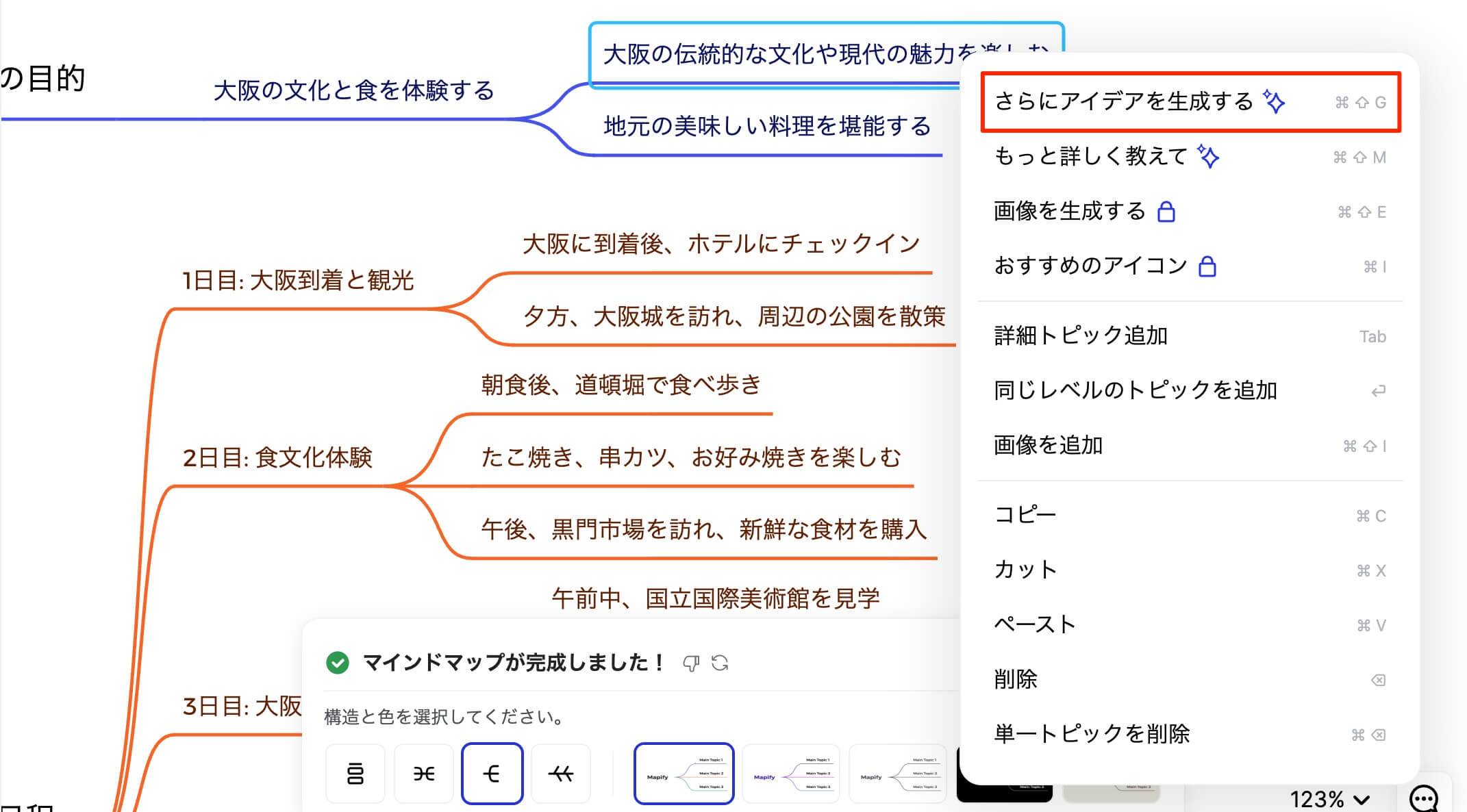
「さらにアイデアを生成する」を選ぶと、新しいアイデアを提案してくれます。
「鍵マーク」が付いている項目は、有料プランに加入しないと利用できない機能になります。
それでは、「さらにアイデアを生成する」の機能を活用してコンテンツをさらに深ぼっていきましょう。
テキストは何でも良いので、テキストを一つ選び、右クリックを押して「さらにアイデアを生成する」をクリックしましょう。
この動画では、「5泊6日の旅行を提供し、各日ごとの活動を計画」からさらに「さらにアイデアを生成する」を選択します。
以下の動画のようにコンテンツが作成されれば完了です。

この機能があれば、マインドマップに足りない情報も補足してくれて便利だね!
チャットボットの使い方
Mapifyにはチャットボット機能があります。この機能を使うと、生成されたコンテンツについて質問したり、内容をさらに深掘りして理解を深めることができます。
画面右下の「チャットアイコン」をクリックすると、チャットボットを開くことができます。

例えば、観光名所について詳しく知りたい場合は、チャットボットを使って質問し、さらに理解を深めることができます。ChatGPTなどを使っても同様のことは可能ですが、Mapifyアプリ内で疑問を解決し、完結できるのは非常に便利ですね!
それでは、以下の動画を参考に、チャットボットを使って質問し、内容を深掘りしてみましょう!

詳しく知りたいことがあれば、積極的にチャットボットに質問してみよう!情報を整理しながら疑問を解決できるのはとても便利だよ!
外部共有・エクスポートのやり方
最後に作り上げたマインドマップの「共有」と「エクスポート」の方法についてお伝えします。
まずヘッダーの「共有」をクリックします。

ボタンをクリックすると、共有用のウィンドウが表示されます。そこで共有リンクを有効化し、そのリンクを他の人と共有しましょう。

次に共有の右のタブの「エクスポート」をクリックしましょう。

「エクスポート」をクリックすると、エクスポート形式を選択できます。希望する形式を選んでエクスポートを実行しましょう。

最後に
Mapifyを使いこなすことで、アイデアの整理やコンテンツの深掘りがこれまで以上に効率よく行えるようになります。
実践を重ねる中で、新しい視点や理解を得ることが大切です。迷ったときや不明点があれば、チャットボット機能を活用してさらに深く掘り下げてみてください。
ぜひ、Mapifyを活用して、より創造的で効率的な作業を実現しましょう。
この記事で学んだことをTwitterに投稿して、アウトプットしよう!
Twitterの投稿画面に遷移します